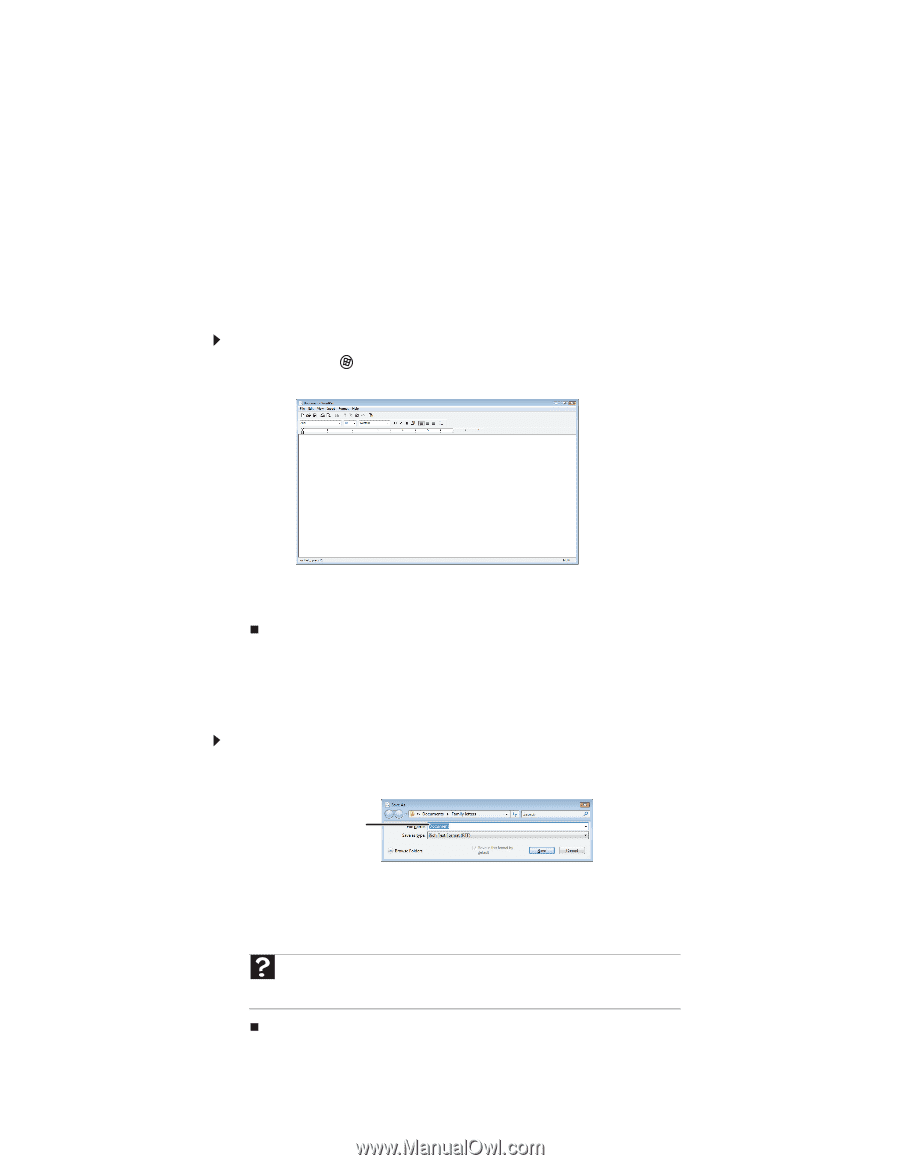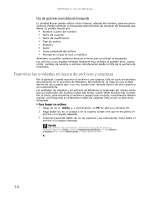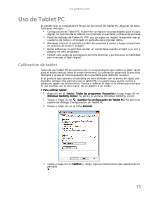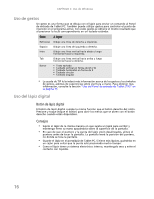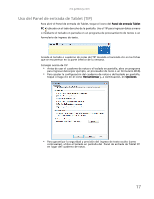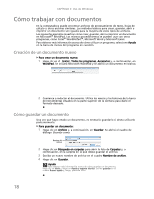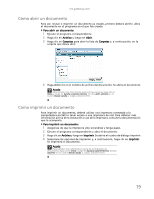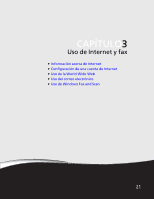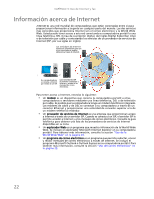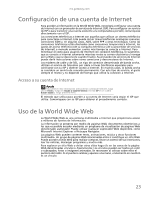Gateway NV-54 Gateway Notebook User's Guide - Spanish - Page 24
Cómo trabajar con documentos, Creación de un documento nuevo
 |
View all Gateway NV-54 manuals
Add to My Manuals
Save this manual to your list of manuals |
Page 24 highlights
CAPÍTULO 2: Uso de Windows Cómo trabajar con documentos En la computadora puede encontrar archivos de procesamiento de texto, hojas de cálculo u otros archivos similares. Los métodos básicos para crear, guardar, abrir e imprimir un documento son iguales para la mayoría de estos tipos de archivos. Los siguientes ejemplos muestran cómo crear, guardar, abrir e imprimir un documento en Microsoft® WordPad. Los mismos procedimientos se pueden usar con otros programas, como Corel® WordPerfect®, Microsoft Word y Microsoft Excel. Para obtener más información acerca de cómo utilizar un programa, seleccione Ayuda en la barra de menús del programa en cuestión. Creación de un documento nuevo Para crear un documento nuevo: 1 Haga clic en (Inicio), Todos los programas, Accesorios y, a continuación, en WordPad. Se iniciará Microsoft WordPad y se abrirá un documento en blanco. 2 Comience a redactar el documento. Utilice los menús y los botones de la barra de herramientas situados en la parte superior de la ventana para darle el formato deseado. Cómo guardar un documento Una vez que haya creado un documento, es necesario guardarlo si desea utilizarlo posteriormente. Para guardar un documento: 1 Haga clic en Archivo y, a continuación, en Guardar. Se abrirá el cuadro de diálogo Guardar como. Nombre del archivo 2 Haga clic en Búsqueda en carpetas para abrir la lista de Carpetas y, a continuación, en la carpeta en la que desea guardar el archivo. 3 Escriba un nuevo nombre de archivo en el cuadro Nombre de archivo. 4 Haga clic en Guardar. Ayuda Para obtener más información acerca de cómo guardar un documento, haga clic en Inicio y luego en Ayuda y soporte técnico. Escriba guardar en el cuadro Buscar ayuda y, luego, presione INTRO. 18